Temps de lecture 2 min

Découvrez Pennylane dans notre dernier article de blog ! Et voici maintenant notre guide des bonnes pratiques pour effectuer vos dossiers en comptabilité de trésorerie.
En comptabilité de trésorerie, la saisie se fait directement depuis le module Transactions dans Pennylane. Il existe plusieurs manières de traiter les transactions bancaires depuis le module :

En saisissant le compte de contrepartie manuellement.

En créant une règle d’automatisation.
Saisir une contrepartie manuellement en comptabilité de trésorerie avec Pennylane
Depuis le module Transactions, vous pouvez compléter la contrepartie ainsi que la TVA (si besoin) directement depuis la table grâce aux menus déroulants dans Pennylane.
Contrepartie :
Cliquez sur la case que vous souhaitez remplir, et cherchez dans la liste déroulante ou bien tapez directement le numéro ou le nom du compte.
TVA :
C’est le même fonctionnement pour la TVA. En fonction de la contrepartie choisie, la TVA sera grisée si elle n’est pas requise.
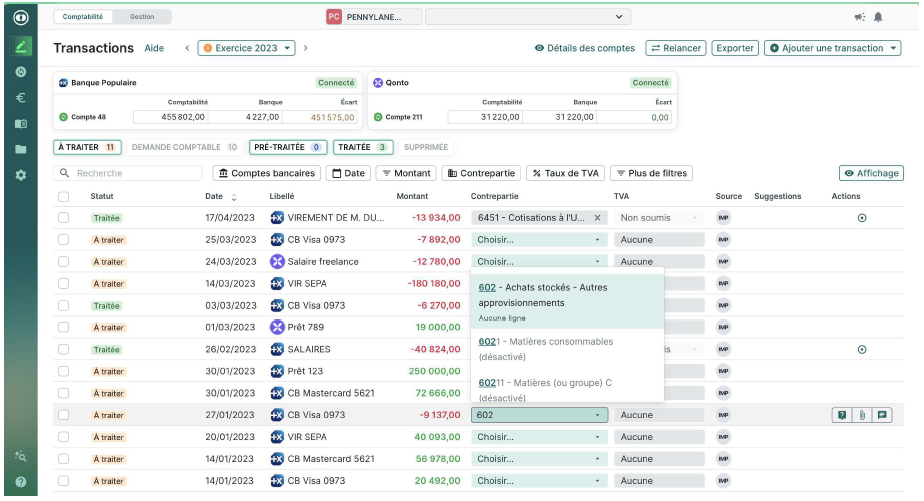
Si vous souhaitez ajouter plusieurs contreparties ou lignes de TVA, vous pouvez cliquer sur le libellé de la transaction afin d’ouvrir le panneau latéral et cliquer ensuite sur « Ajouter une ligne ».
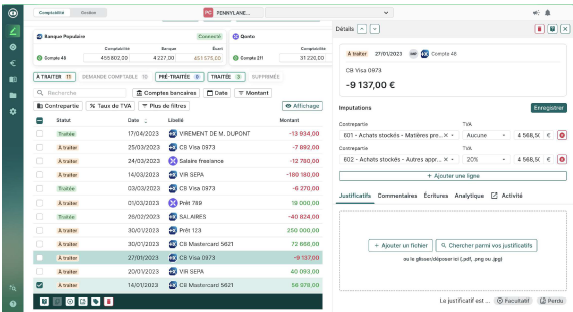
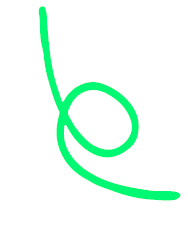
Enfin, si vous souhaitez traiter plusieurs lignes de transactions en une seule fois, il vous suffit de cocher les lignes concernées et de choisir votre action dans la barre verte en bas du tableau dans votre solution Pennylane.
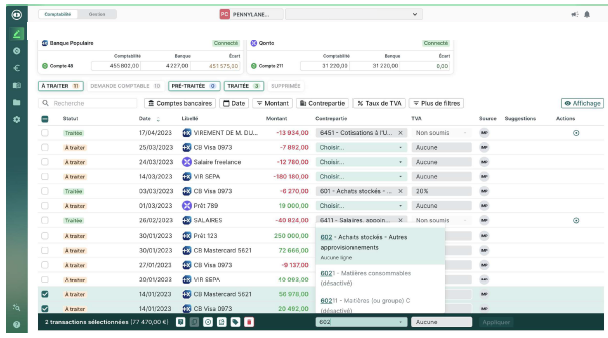
Pennylane vous propose également des suggestions de contreparties lorsque vous cliquez sur le menu déroulant, elles sont visibles en haut de la liste.
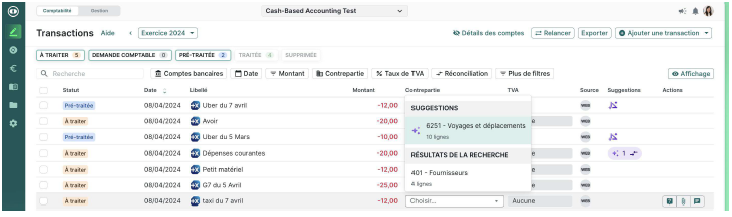
Créer une règle d’automatisation dans votre outil de comptabilité, Pennylane
Pour traiter les transactions rapidement, il est possible de créer des règles d’automatisation qui, sur la base du libellé / compte bancaire / montant défini, assigneront la bonne contrepartie et le bon taux de TVA.
Pour créer une règle, cliquez sur une transaction bancaire, puis sur le bandeau Créer la règle. Autrement, vous pouvez créer une règle directement depuis le Centre de Règles.
Le Centre de règles est accessible depuis les paramètres.
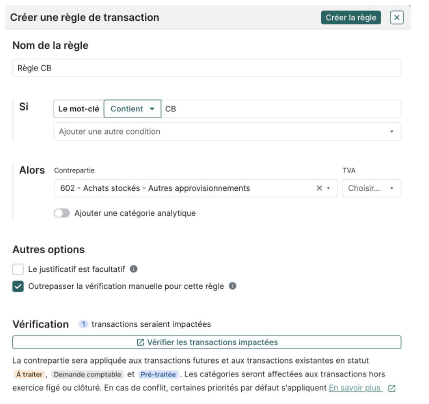
Les futures transactions qui correspondent aux critères de votre règle seront automatiquement affectées dans les bons comptes comptables, vous n’avez plus qu’à les valider en un click.
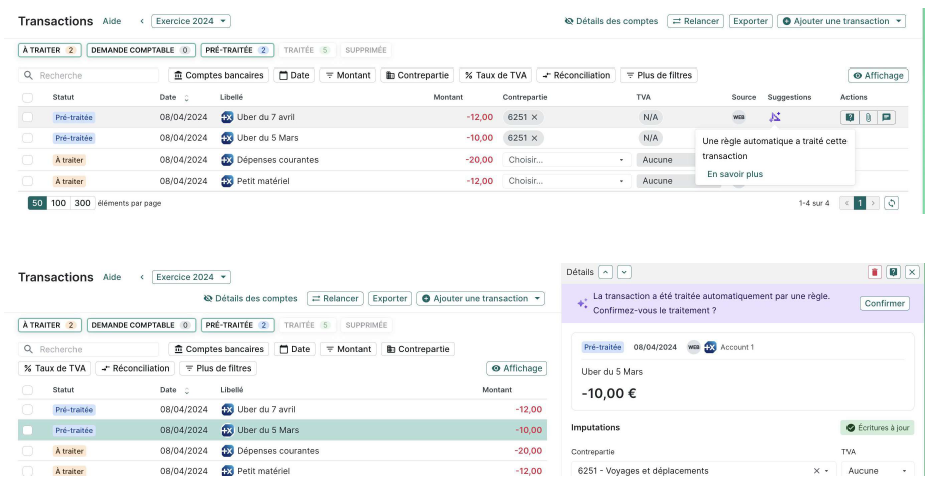
Récupérer les justificatifs dans Pennylane
Votre client ou vous-mêmes pouvez importer les factures sur Pennylane et les retrouver dans la vue « Justificatifs » (depuis le menu Saisie). Il n’est pas nécessaire de saisir les justificatifs en comptabilité de trésorerie. Toutefois vous pouvez les lier aux flux bancaire depuis la Transaction ou depuis le justificatif.
Pour ce faire vous avez deux options depuis la vue Transactions :

Depuis la transaction, cliquez sur le trombone ou sur la transaction bancaire puis téléchargez votre justificatif.

Depuis la transaction, cliquez sur « chercher parmi vos justificatifs’ » pour parcourir les justificatifs préalablement déposés dans Pennylane par vous ou votre client.
Pennylane vous propose également des suggestions de rapprochement entre la transaction et les justificatifs déposés dans Pennylane.
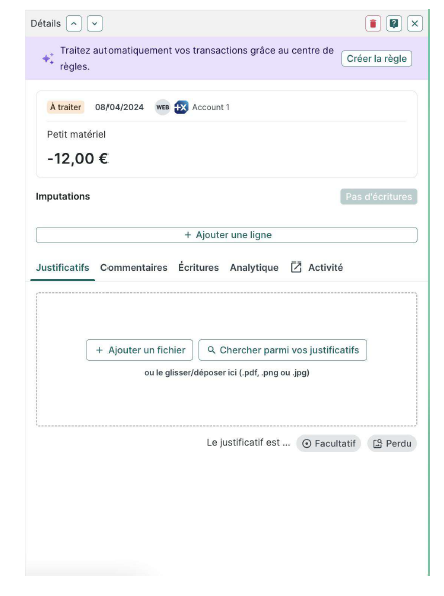
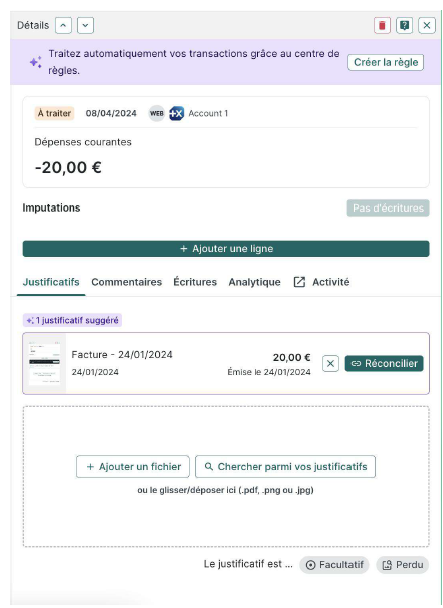
Réviser et déclarer
En comptabilité de trésorerie comme en engagement, vous retrouverez le guide de révision, les feuilles maîtresses et les déclarations depuis les menus Révision et Fiscalité.
Pennylane pré-remplit les feuillets 2035 et 2031 ainsi que les feuillets OGBNC et OGBIC pour les dossiers en comptabilité de trésorerie. L’envoi de ces feuillets se fait également automatiquement depuis Pennylane.
Altaïs votre intégrateur Pennylane
Retrouvez dans notre dernier article de blog la présentation détaillé de Pennylane.
Vous souhaitez plus d’informations sur Pennylane ?
Altaïs – Tout-pour-la-gestion, est avant tout votre intégrateur de confiance depuis 1996 : Vous accompagner, c’est notre métier !
Relation Client – Comptabilité – Gestion – Création de site internet
